发布时间:2020-06-10 10:37:21
利用PS描边选区对图像选区进行边缘添加颜色和设置宽度的教程
描边选区 对图像选区进行缘添加颜色和设置宽度对图像选区进行处理的过程中,经常要用到“描边”命令。描边选区指沿着创建的选区边缘进行描绘,即为选区边缘添加颜色和设置宽度。在菜单栏单击“编辑”→“描边”命令,弹出“描边”对话框。
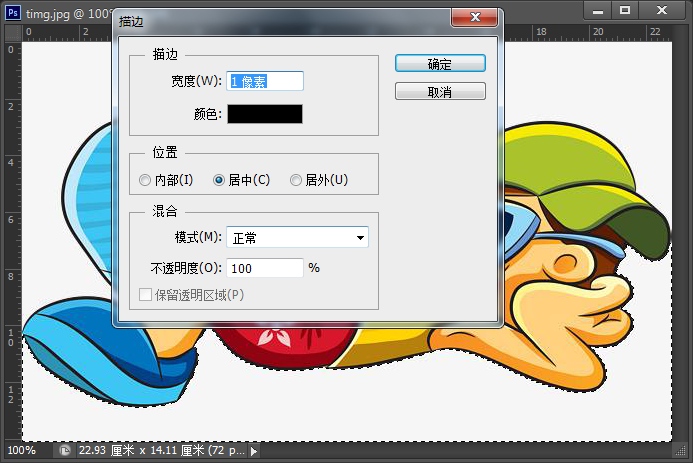
➢“颜色”选择框:单击其右侧的颜色块弹出“拾色器”对话框,在其中设置描边的颜色。
➢“位置”栏:用于选择描边的位置,选中“内部”单选项,表示在选区边框以内描边;选中“居中”单选项表示以选区边框为中心描边;选中“居外”单选项表示在选区边框以外描边。
➢“模式”下拉列表框:用于设置描边的混合模式。
➢“不透明度”文本框:用于设置描边的不透明度。
➢“保留透明区域”复选框:勾选该复选框,则描边时不影响原来图层中的透明区域。
上一篇: 使用PS油漆桶工具对选区或图层指定颜色或图案进行填充 下一篇: PhotoshopCS6实例使用选区制作飞出相框的照片效果












